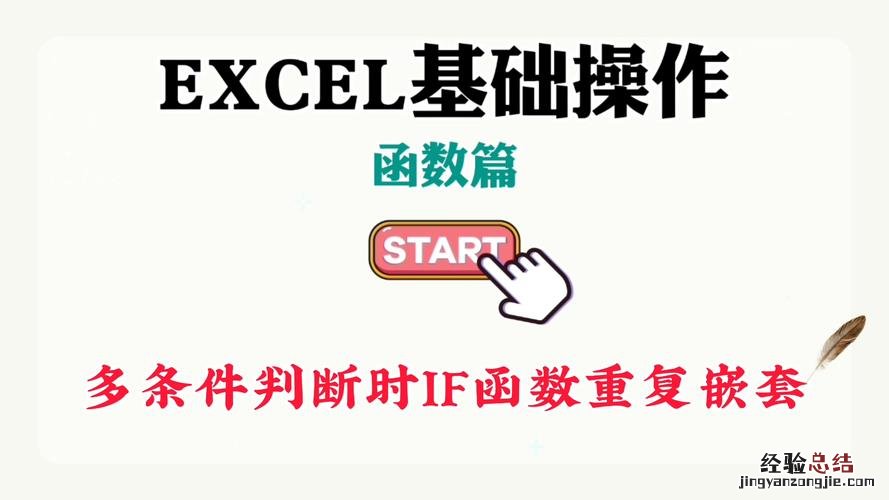
excel的if函数使用两个条件步骤如下:
首先打开Windows文件管理器,找到需要编辑的Excel文档,双击使用Excel软件打开 。
举例来说,我们要实现学生成绩表中英语成绩是100分的男生的判断 。将光标移动到需要显示判断结果的单元格 , 点击“fx”按钮弹出插入函数对话框 。
在插入函数对话框中,选择“逻辑”类别,点击IF函数,然后确定 。
在函数参数的“Logical_test”后面输入测试条件 , 例如,我们输入“C4=男” 。然后在Value_if_true和Value_if_false参数中分别输入“是”和“否”,最后点击确定 。
这样我们就实现了判断是男生的功能 。如果我们还需要增加英语成绩是100的条件,我们需要修改公式 , 在条件语句中输入“AND(C4=男, F4=100)” 。这样使用AND函数可以输入多个条件 , 当同时满足时返回“TRUE” 。
另外 , 我们也可以通过嵌套IF函数来实现 。我们可以修改IF函数返回True后面的值 , 嵌套另一个IF函数来判断英语成绩是100 。
【if函数的使用方法两个条件】最后 , 将鼠标移动到刚才录入公式的右下角,当鼠标符号变为十字形状时,按住向下拉动填充完剩余单元格,这样就可以显示IF判断的结果 。
















